Налаштування компонентів Linux з використанням «Терміналу» не завжди зручна навіть для професіоналів. Тому сьогодні все частіше використовуються графічні інтерфейси — навіть для тих завдань, де використання текстових команд призводить до більш швидкого результату. Окремою темою є установка Webmin Ubuntu — це можливість використовувати графічний web-інтерфейс для управління сервером.

Установка Вебмін необхідна для роботи в графічних інтерфейсах замість терміналу.
Чому це так актуально? У середовищі технічних фахівців швидкість роботи систем цінується дуже високо. Працювати з рішеннями, які сповільнювали би роботу сервера, неприйнятно. Особливо, якщо доступні ресурси не настільки великі. Саме тому такі комплекси, як Webmin, цінуються особливо. Завдяки їм можна отримати доступ до ресурсів сервера в будь-якому місці, де є комп’ютер, доступ в інтернет і браузер для роботи.
трохи теорії
Webmin — це web-інтерфейс, який призначений для управління серверами на базі Unix-подібних систем. Він є одним з найпростіших і зручних рішень для вирішення задач подібного роду. Ось його переваги:
- Допомагає заощаджувати час на управління сервером.
- Дозволяє налаштовувати мережі, а також міжмережеві екрани для них.
- Підтримує резервне копіювання даних.
- Дозволяє виконувати тонке налаштування ОС.
- І має багато інших корисних функцій.
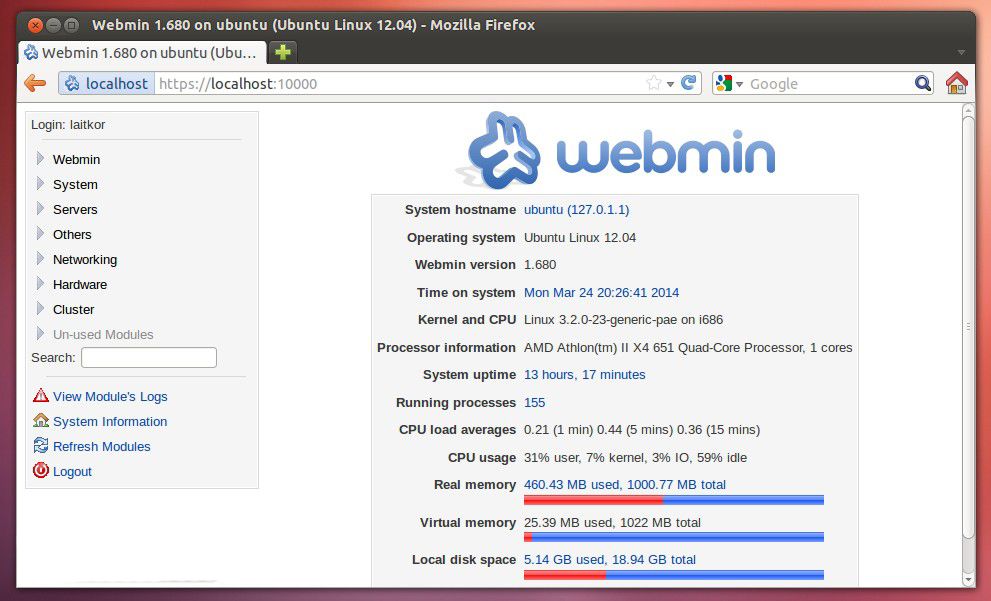
Технічно Webmin складається з простого web-сервера, а також численних скриптів, які і роблять роботу з ним гнучкою і швидкою. Файли з установками програми можна змінювати як вручну, так і за допомогою блоку «Webmin Configuration» — в графічному інтерфейсі.
Якщо ви бажаєте встановити Webmin для Ubuntu з метою комерційного використання — зробити це можна абсолютно безкоштовно. Програма поширюється з ліцензією BSD.
Переходимо до установки
Для початку потрібно внести зміни в файл «sources.list»:
«Sudo nano /etc/apt/sources.list»
В кінець файлу необхідно вставити такі рядки:
«Deb http://download.webmin.com/download/repository sarge contrib
deb http://webmin.mirror.somersettechsolutions.co.uk/repository sarge contrib »
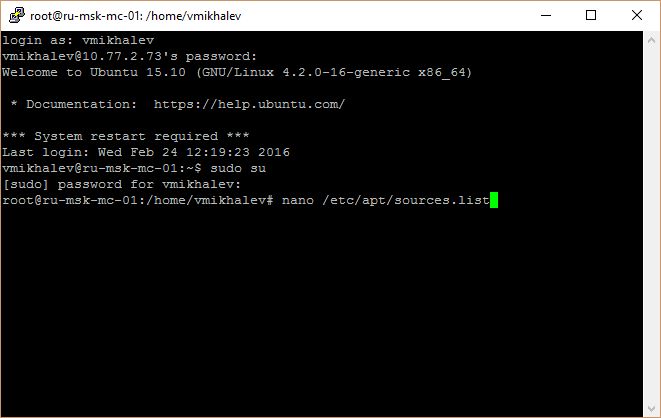
Після цього файл потрібно зберегти. Збереження і вихід з редактора виконується за допомогою сполучень «Ctrl + O» і «Ctrl + X» відповідно.
Далі необхідно виконати імпорт ключа Gnu Privacy Guard:
«Wget http://www.webmin.com/jcameron-key.asc
sudo apt-key add jcameron-key.asc »
Зробили? Тепер треба оновити джерел даних для завантаження:
«Sudo apt-get update»
Тепер на Ubuntu Server установка Webmin стає справою двох секунд. Виконайте команду:
«Sudo apt-get install webmin»
запуск
Щоб запустити Вебмін, необхідно ввести в адресному рядку браузера «https: // (ім’я домену або IP сервера): 10000» Залишилося тільки ввести логін і пароль при вході на сервер. Зробити це потрібно з правами адміністратора. Усе!
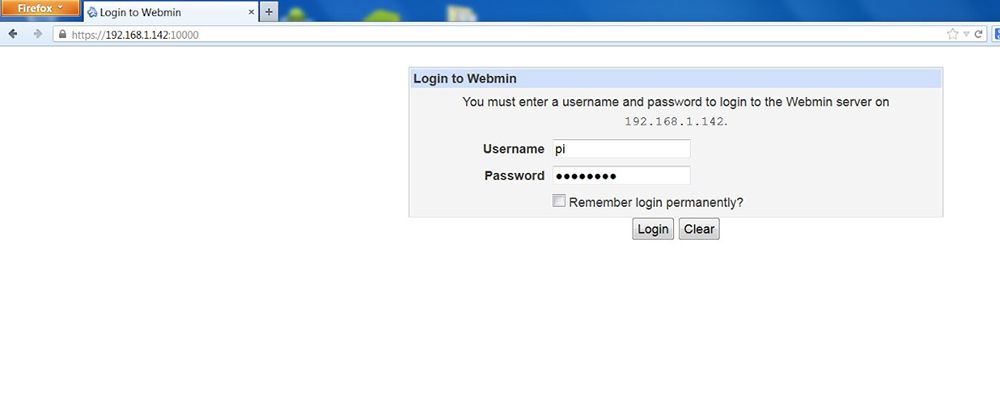
На закінчення
Ми розглянули на прикладі установку одного з кращих web-інтерфейсів на Ubuntu. Тепер ви зможете легко управляти своїм сервером з будь-якої точки світу, а також налаштовувати його в зручному і функціональному додатку. Якщо у вас є питання або ви хочете поділитися думкою — приєднуйтесь до обговорення програм в коментарях на всіх сторінках нашого сайту.





